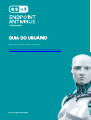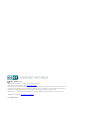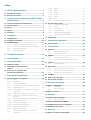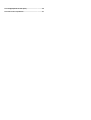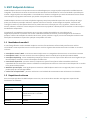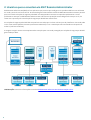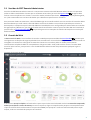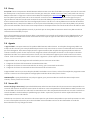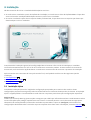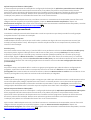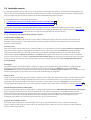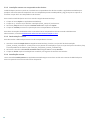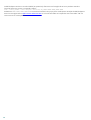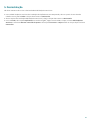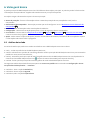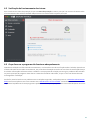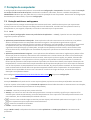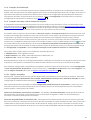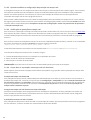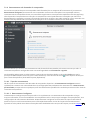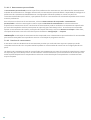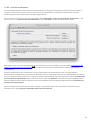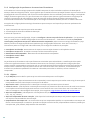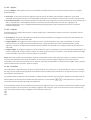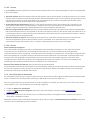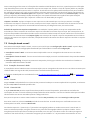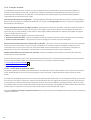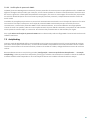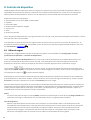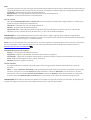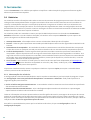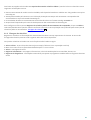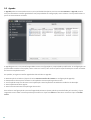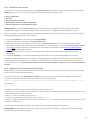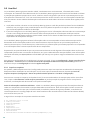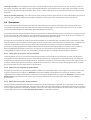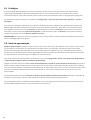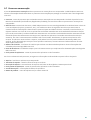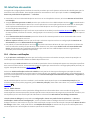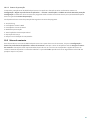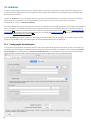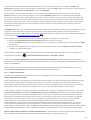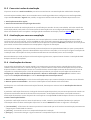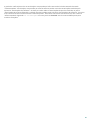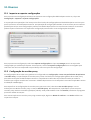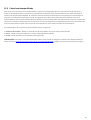ESET Endpoint Antivirus for macOS Guia de usuario
- Tipo
- Guia de usuario

ESET, spol. s.r.o.
O ESET Endpoint Antivirus foi de senvolvido por ESET, s pol . s r.o.
Pa ra obte r ma is informaçõe s, vis ite www.eset.com.br.
Todos os direitos res ervados. Nenhuma parte desta documentaçã o pode ser reproduzida, armazena da em um
sistema de recuperação ou transmitida de qualquer forma ou por qua lquer meio, seja eletrônico, mecâ nico,
fotocópia, gra vaçã o, digitalização, ou de outra forma s em a permissão por escrito do a utor.
A ESET, spol. s r.o. reserva -se o direito de alterar qualquer software aplicativo descrito s em prévio aviso.
Atendime nto a o c lie nt e: www.eset.com/support
REV. 10/13/2017

Índice
.......................................................5ESET Endpoint Antivirus1.
....................................................................................................5Novidades da versão 61.1
....................................................................................................5Requisitos do sistema1.2
.......................................................6
Usuários que se conectam via ESET Remote
Administrator
2.
....................................................................................................7Servidor do ESET Remote Administrator2.1
....................................................................................................7Console da Web2.2
....................................................................................................8Proxy2.3
....................................................................................................8Agente2.4
....................................................................................................8Sensor RD2.5
.......................................................9Instalação3.
....................................................................................................9Instalação típica3.1
....................................................................................................10Instalação personalizada3.2
....................................................................................................11Instalação remota3.3
..............................................................................11Cria ção de um pacote de instalaçã o remota
3.3.1
..............................................................................12Instalaçã o remota em computadores de destino
3.3.2
..............................................................................12Desinsta laçã o remota
3.3.3
..............................................................................12Atualização remota
3.3.4
.......................................................13Ativação do produto4.
.......................................................15Desinstalação5.
.......................................................16Visão geral básica6.
....................................................................................................16Atalhos do teclado6.1
....................................................................................................17
Verificação do funcionamento do
sistema
6.2
....................................................................................................17
O que fazer se o programa não
funcionar adequadamente
6.3
.......................................................18Proteção do computador7.
....................................................................................................18Proteção antivírus e antispyware7.1
..............................................................................18Geral
7.1.1
..................................................................................18Exclusões
7.1.1.1
..............................................................................19Proteção de inicialização
7.1.2
..............................................................................19Proteção em tempo real do sistema de arquivos
7.1.3
..................................................................................19Opções a vançadas
7.1.3.1
..................................................................................20
Qua ndo modificar a configuração da proteção em
tempo real
7.1.3.2
..................................................................................20Verifica ção da proteção em tempo rea l
7.1.3.3
..................................................................................20
O que fazer se a proteção em tempo real não
funcionar
7.1.3.4
..............................................................................21Rastreamento sob dema nda do computa dor
7.1.4
..................................................................................21Tipos de rastreamento
7.1.4.1
........................................................................21Rastreamento inteligente
7.1.4.1.1
........................................................................22Rastreamento personalizado
7.1.4.1.2
..................................................................................22Destinos de ras treamento
7.1.4.2
..................................................................................23Perfis de rastrea mento
7.1.4.3
..............................................................................24
Configuração de pa râmetros do mecanismo
ThreatSense
7.1.5
..................................................................................24Objetos
7.1.5.1
..................................................................................25Opções
7.1.5.2
..................................................................................25Limpeza
7.1.5.3
..................................................................................25Exclusões
7.1.5.4
..................................................................................26Limites
7.1.5.5
..................................................................................26Outros
7.1.5.6
..............................................................................26Uma infiltração foi detectada
7.1.6
....................................................................................................27Proteção à web e email7.2
..............................................................................27Proteção do a cess o à Web
7.2.1
..................................................................................27Portas
7.2.1.1
..................................................................................27Listas de URL
7.2.1.2
..............................................................................28Proteção de email
7.2.2
..................................................................................28Verificação de protocolo POP3
7.2.2.1
..................................................................................29Verificação de protocolo IMAP
7.2.2.2
....................................................................................................29Antiphishing7.3
.......................................................30Controle de dispositivo8.
....................................................................................................30Editor de regras8.1
.......................................................32Ferramentas9.
....................................................................................................32Relatórios9.1
..............................................................................32Manutenção dos relatórios
9.1.1
..............................................................................33Filtragem de relatórios
9.1.2
....................................................................................................34Agenda9.2
..............................................................................35Cria ção de novas tarefas
9.2.1
..............................................................................35Cria ção de uma tarefa definida pelo usuário
9.2.2
....................................................................................................36Live Grid9.3
..............................................................................36Arquivos s uspeitos
9.3.1
....................................................................................................37Quarentena9.4
..............................................................................37Colocação de arquivos em quarentena
9.4.1
..............................................................................37Restaurar um arquivo da quarentena
9.4.2
..............................................................................37Envio de um a rquivo da Qua rentena
9.4.3
....................................................................................................38Privilégios9.5
....................................................................................................38Modo de apresentação9.6
....................................................................................................39Processos em execução9.7
.......................................................40Interface do usuário10.
....................................................................................................40Alertas e notificações10.1
..............................................................................40Exibir alertas
10.1.1
..............................................................................41Sta tus de proteção
10.1.2
....................................................................................................41Menu de contexto10.2
.......................................................42Atualizar11.
....................................................................................................42Configuração da atualização11.1
..............................................................................43Opções avançadas
11.1.1
....................................................................................................44Como criar tarefas de atualização11.2
....................................................................................................44Atualização para uma nova compilação11.3
....................................................................................................44Atualizações do sistema11.4
.......................................................46Diversos12.
....................................................................................................46Importar e exportar configurações12.1

5
1. ESET Endpoint Antivirus
O ESET Endpoint Antivirus 6 representa uma nova abordagem para a segurança do computador verdadeiramente
integrada. A versão mais recente do mecanismo de rastreamento ThreatSense® utiliza velocidade e precisão para
manter a segurança do seu computador. O resultado é um sistema inteligente que está constantemente em alerta
contra ataques e programas maliciosos que podem comprometer seu computador.
O ESET Endpoint Antivirus 6 é uma solução de segurança completa produzida a partir do nosso esforço de longo
prazo para combinar proteção máxima e impacto mínimo no sistema. As tecnologias avançadas, com base em
inteligência artificial, são capazes de eliminar proativamente a infiltração por vírus, spywares, cavalos de troia,
worms, adwares, rootkits e outros ataques via Internet sem prejudicar o desempenho do sistema ou interromper a
atividade do computador.
O produto foi projetado principalmente para o uso em estações de trabalho em um ambiente de
negócios/empresarial. É possível usá-lo com o ESET Remote Administrator 6, permitindo gerenciar facilmente
qualquer número de estações de trabalho do cliente, aplicar políticas e regras, monitorar detecções e administrar
alterações remotamente a partir de qualquer computador em rede.
1.1 Novidades da versão 6
A interface gráfica do usuário do ESET Endpoint Antivirus foi totalmente reformulada para fornecer melhor
visibilidade e uma experiência mais intuitiva para o usuário. Algumas das muitas melhorias incluídas na versão 6
incluem:
· Proteção do acesso à Web - monitora a comunicação entre os navegadores da Internet e os servidores remotos
· Proteção de email - fornece controle da comunicação por email recebida pelos protocolos POP3 e IMAP
· Proteção antiphishing - outra camada de proteção que fornece um nível superior de defesa de sites ilegítimos que
tentam adquirir senhas e outras informações confidenciais
· Controle de dispositivo - permite rastrear, bloquear ou ajustar filtros/permissões estendidos e define a
capacidade de um usuário de acessar e trabalhar com dispositivos externos. Este recurso está disponível na versão
6.1 e posterior do produto.
· Modo de apresentação - esta opção permite executar o ESET Endpoint Antivirus em segundo plano e suprime
janelas pop-up e tarefas agendadas
· Cache local compartilhado - permite melhorias na velocidade de rastreamento em ambientes virtualizados
1.2 Requisitos do sistema
Para uma operação ideal do ESET Endpoint Antivirus, seu sistema deve atender aos seguintes requisitos de
hardware e de software:
Requisitos do sistema:
Arquitetura do
processador
Intel 32 bits, 64 bits
Sistema operacional
macOS 10.9 e versões posteriores
macOS Server 10.7 e versões
posteriores
Memória
300 MB
Espaço livre em disco
200 MB

6
2. Usuários que se conectam via ESET Remote Administrator
ESET Remote Administrator(ERA) 6 é um aplicativo que permite que você gerencie produtos ESET em um ambiente
em rede a partir de um local central. O sistema de gerenciamento de tarefas do ESET Remote Administrator permite
que você instale soluções de segurança da ESET em computadores remotos e responda rapidamente a novos
problemas e ameaças. O ESET Remote Administrator não fornece proteção contra código malicioso por si só, ele
conta com a presença de uma solução de segurança da ESET em cada cliente.
As soluções de segurança da ESET são compatíveis com redes que incluem vários tipos de plataforma. Sua rede pode
incluir uma combinação de sistemas operacionais Microsoft, Linux e macOS que são executados em dispositivos
móveis (celulares e tablets).
A imagem a seguir mostra uma arquitetura de exemplo para uma rede protegida por soluções de segurança da ESET
gerenciada por ERA:
OBSERVAÇÃO: Para mais informações consulte a ESET Remote Administrator documentação online.

7
2.1 Servidor do ESET Remote Administrator
Servidor do ESET Remote Administrator é o componente executivo do ESET Remote Administrator. Ele processa
todos os dados recebidos de clientes que se conectam ao Servidor (por meio do Agente ERA ). O Agente ERA
facilita a comunicação entre o cliente e o servidor. Dados (relatórios de cliente, configuração, replicação do agente,
etc.) são armazenados em um banco de dados que o ERA acessa para fornecer relatórios.
Para processar dados corretamente, o Servidor ERA exige uma conexão estável com um servidor de banco de dados.
Recomendamos que você instale o Servidor ERA e seu banco de dados em servidores separados para otimizar o
desempenho. A máquina na qual o Servidor ERA está instalado deve ser configurada para aceitar todas as conexões
de Agente/Proxy/RD Sensor, que são verificadas usando certificados. Uma vez que o Servidor ERA está instalado, é
possível abrir o Console da Web ERA que permite gerenciar as estações de trabalho do endpoint com soluções
ESET instaladas.
2.2 Console da Web
O ERA console da Web é uma interface de usuário na Web que apresenta dados do Servidor ERA e permite que
você gerencie as soluções de segurança da ESET em seu ambiente. O Console da Web pode ser acessado usando um
navegador. Ele exibe uma visão geral do status de clientes em sua rede e pode ser usado para implantar
remotamente soluções da ESET em computadores não gerenciados. Você pode escolher tornar o servidor Web
acessível pela internet, para permitir o uso do ESET Remote Administrator de praticamente qualquer lugar ou
dispositivo.
O Painel do Console da Web:
A f errame nta Pesquisa rápida está localizada na parte superior do console da Web. Selecione Nome do computador,
Endereço IPv4/IPv6 ou Nome da ameaça no menu suspenso, digite sua sequência de pesquisa no campo de texto e
clique no símbolo da lente de aumento ou pressione Enter para pesquisar. Você será redirecionado para a seção
Grupos, onde seu resultado de pesquisa será exibido.
8
7
7

8
2.3 Proxy
Proxy ERA é outro componente do ESET Remote Administrator com duas finalidades principais. No caso de uma rede
de médio porte ou corporativa com muitos clientes (por exemplo, 10.000 clientes ou mais), você pode usar o Proxy
ERA para distribuir a carga entre vários Proxies ERA, facilitando para o Servidor ERA principal. A outra vantagem
do Proxy ERA é que você pode usá-lo ao se conectar a uma filial remota com um link fraco. Isso significa que o
Agente ERA em cada cliente não está conectando ao Servidor ERA principal diretamente através do Proxy ERA, que
está na mesma rede local da filial. Esta configuração libera o link da filial. O Proxy ERA aceita conexões de todos os
Agentes ERA locais, compila seus dados e os envia para o Servidor ERA principal (ou outro Proxy ERA). Isso permite
que sua rede acomode mais clientes sem comprometer o desempenho de suas consultas de banco de dados e rede.
Dependendo da configuração de sua rede, é possível que um Proxy ERA se conecte a outro Proxy ERA e então se
conecte ao Servidor ERA principal.
Para o funcionamento correto do Proxy ERA, o computador host no qual você instalará o Proxy ERA deverá ter um
Agente da ESET instalado e deve estar conectado ao nível superior (seja Servidor ERA ou Proxy ERA superior, se
houver um) de sua rede.
2.4 Agente
O Agente ERA é uma parte essencial do produto ESET Remote Administrator. As soluções de segurança ESET nas
máquinas dos clientes (por exemplo ESET Endpoint Antivirus) comunicam-se com o Servidor ERA exclusivamente
por meio do Agente. Esta comunicação permite o gerenciamento das soluções de segurança ESET em todos os
clientes remotos a partir de um local central. O Agente coleta informações do cliente e as envia para o Servidor.
Quando o Servidor envia uma tarefa para o cliente, ela é enviada para o Agente, que então comunica-se com o
cliente. Toda a comunicação em rede ocorre entre o Agente e a parte superior da rede do ERA: Servidor e Proxy.
O Agente ESET usa um dos seguintes três métodos para se conectar ao Servidor:
1. O Agente do Cliente é diretamente conectado ao Servidor.
2. O Agente do Cliente se conecta através de um Proxy, que é conectado ao Servidor.
3. O Agente do Cliente é conectado ao Servidor através de vários Proxies.
O Agente ESET comunica-se com soluções da ESET instaladas em um cliente, coleta informações de programas nesse
cliente e transmite as informações de configuração recebidas do Servidor para o cliente.
OBSERVAÇÃO: o proxy da ESET tem seu próprio Agente, que processa todas as tarefas de comunicação entre
clientes, outros proxies e o Servidor.
2.5 Sensor RD
Sensor RD (Rogue Detection) é parte do ESET Remote Administrator desenvolvido para encontrar computadores na
sua rede. Ele oferece uma forma conveniente de adicionar novos computadores ao ESET Remote Administrator sem
a necessidade de encontrá-los e adicioná-los manualmente. Todo computador detectado em sua rede é exibido no
console da Web e é adicionado por padrão ao grupo Todos. A partir daí, é possível realizar ações adicionais com
computadores cliente individuais.
O RD Sensor consiste em um mecanismo de escuta passivo que detecta computadores que estão presentes na rede
e envia informações sobre eles para o Servidor ERA. O Servidor ERA avalia se os PCs detectados na rede são
desconhecidos ou se já são gerenciados.
7

9
3. Instalação
Há duas maneiras de iniciar o instalador ESET Endpoint Antivirus:
· Se você estiver instalando a partir do CD/DVD de instalação, insira o disco no drive de CD/DVD-ROM e clique duas
vezes no ícone de instalação ESET Endpoint Antivirus para iniciar o instalador.
· Se estiver instalando a partir de um arquivo obtido por download, clique duas vezes no arquivo que obteve por
download para iniciar o instalador.
O assistente de instalação o guiará pela configuração básica. Durante a fase inicial da instalação, o instalador
verificará automaticamente on-line se há uma versão mais recente do produto. Se uma versão mais recente for
encontrada, você receberá a opção de baixar a versão mais recente antes de continuar o processo de instalação.
Após concordar com o Contrato de licença de usuário final, você poderá escolher um dos seguintes tipos de
instalação:
· Instalação típica
· Instalação personalizada
· Instalação remota
3.1 Instalação típica
O modo de instalação típica inclui opções de configuração apropriadas para a maioria dos usuários. Essas
configurações proporcionam segurança máxima combinada com o excelente desempenho do sistema. A instalação
típica é a opção padrão e é recomendada se você não tiver requisitos particulares para configurações específicas.
ESET Live Grid
O ESET Live Grid Early Warning System ajuda a assegurar que a ESET seja informada contínua e imediatamente sobre
novas infiltrações para proteger rapidamente seus clientes. O sistema permite o envio de novas ameaças para o
Laboratório de ameaças da ESET, onde serão analisadas e processadas. Clique em Configurar para modificar as
configurações detalhadas sobre o envio de arquivos suspeitos. Para obter mais informações, consulte Live Grid .
9
10
11
36

10
Aplicativos potencialmente indesejados
A última etapa do processo de instalação é a configuração da detecção de Aplicativos potencialmente indesejados.
Esses programas não são necessariamente maliciosos, mas podem prejudicar o comportamento do sistema
operacional. Esses aplicativos são frequentemente vinculados a outros programas e podem ser difíceis de notar
durante o processo de instalação. Embora esses aplicativos geralmente exibam uma notificação durante a
instalação, eles podem ser instalados facilmente sem o seu consentimento.
Após instalar o ESET Endpoint Antivirus, você deve executar um rastreamento do computador para verificar se há
código malicioso. Na janela principal do programa, clique em Rastreamento do computador e depois em
Rastreamento inteligente. Para obter mais informações sobre rastreamentos sob demanda do computador, consulte
a se ção Rastreamento sob demanda do computador .
3.2 Instalação personalizada
O modo de instalação personalizada é destinado a usuários experientes que desejam modificar configurações
avançadas durante o processo de instalação.
Componentes do programa
O ESET Endpoint Antivirus permite que você instale o produto sem alguns de seus componentes centrais (por
exemplo, Proteção web e email). Desmarque a caixa de seleção ao lado de um componente de produto para
removê-lo da instalação.
Servidor proxy
Se estiver usando um servidor proxy, é possível definir seus parâmetros selecionando Eu utilizo um servidor proxy.
Na próxima janela, digite o endereço IP ou o URL do seu servidor proxy no campo Endereço. No campo Porta,
especifique a porta em que o servidor proxy aceita as conexões ((3128 por padrão). Se o servidor proxy exigir
autenticação, digite um Nome de usuário e uma Senha válidos para obter acesso ao servidor proxy. Se você não
utilizar um servidor proxy, selecione Eu não utilizo um servidor proxy. Se você não tem certeza se usa um servidor
proxy ou não, é possível usar suas configurações atuais do sistema selecionando Usar configurações do sistema
(recomendado).
Privilégios
Na próxima etapa, você poderá definir usuários ou grupos privilegiados que poderão editar a configuração do
programa. A partir da lista de usuários na esquerda, selecione os usuários e Adicione na lista de Usuários
privilegiados. Para mostrar todos os usuários do sistema, selecione Mostrar todos os usuários. Se você deixar a lista
Usuários privilegiados vazia, todos os usuários serão considerados privilegiados.
ESET Live Grid
O ESET Live Grid Early Warning System ajuda a assegurar que a ESET seja informada contínua e imediatamente sobre
novas infiltrações para proteger rapidamente seus clientes. O sistema permite o envio de novas ameaças para o
Laboratório de ameaças da ESET, onde serão analisadas e processadas. Clique em Configurar para modificar as
configurações detalhadas sobre o envio de arquivos suspeitos. Para obter mais informações, consulte Live Grid .
Aplicativos potencialmente indesejados
A próxima etapa do processo de instalação é a configuração da detecção de Aplicativos potencialmente indesejados.
Esses programas não são necessariamente maliciosos, mas podem prejudicar o comportamento do sistema
operacional. Esses aplicativos são frequentemente vinculados a outros programas e podem ser difíceis de notar
durante o processo de instalação. Embora esses aplicativos geralmente exibam uma notificação durante a
instalação, eles podem ser instalados facilmente sem o seu consentimento.
Após instalar o ESET Endpoint Antivirus, você deve executar um rastreamento do computador para verificar se há
código malicioso. Na janela principal do programa, clique em Rastreamento do computador e depois em
Rastreamento inteligente. Para obter mais informações sobre rastreamentos sob demanda do computador, consulte
Rastreamento sob demanda do computador .
21
36
21

11
3.3 Instalação remota
A instalação remota permite que você crie um pacote de instalação que pode ser instalado em computadores de
destino que utilizem software de área de trabalho remota. Quando a instalação estiver concluída, o ESET Endpoint
Antivirus pode ser gerenciado remotamente através do ESET Remote Administrator.
A instalação remota é realizada em duas etapas:
1. Criação de um pacote de instalação remota usando o instalador ESET
2. Instalação remota utilizando o software de área de trabalho remota
Utilizando a versão mais recente do ESET Remote Administrator 6, você também pode executar uma instalação
remota em computadores macOS do cliente. Para obter instruções detalhadas siga os passos descritos neste artigo
da Base de Conhecimento. (É possível que o artigo não esteja disponível em seu idioma.)
3.3.1 Criação de um pacote de instalação remota
Componentes do programa
O ESET Endpoint Antivirus permite que você instale o produto sem alguns de seus componentes centrais (por
exemplo, Proteção web e email). Desmarque a caixa de seleção ao lado de um componente de produto para
removê-lo da instalação.
Servidor proxy
Se estiver usando um servidor proxy, é possível definir seus parâmetros selecionando Eu utilizo um servidor proxy.
Na próxima janela, digite o endereço IP ou o URL do seu servidor proxy no campo Endereço. No campo Porta,
especifique a porta em que o servidor proxy aceita as conexões ((3128 por padrão). Se o servidor proxy exigir
autenticação, digite um Nome de usuário e uma Senha válidos para obter acesso ao servidor proxy. Se você não
utilizar um servidor proxy, selecione Eu não utilizo um servidor proxy. Se você não tem certeza se usa um servidor
proxy ou não, é possível usar suas configurações atuais do sistema selecionando Usar configurações do sistema
(recomendado).
Privilégios
Na próxima etapa, você poderá definir usuários ou grupos privilegiados que poderão editar a configuração do
programa. A partir da lista de usuários na esquerda, selecione os usuários e Adicione na lista de Usuários
privilegiados. Para mostrar todos os usuários do sistema, selecione Mostrar todos os usuários. Se você deixar a lista
Usuários privilegiados vazia, todos os usuários serão considerados privilegiados.
ESET Live Grid
O ESET Live Grid Early Warning System ajuda a assegurar que a ESET seja informada contínua e imediatamente sobre
novas infiltrações para proteger rapidamente seus clientes. O sistema permite o envio de novas ameaças para o
Laboratório de ameaças da ESET, onde serão analisadas e processadas. Clique em Configurar para modificar as
configurações detalhadas sobre o envio de arquivos suspeitos. Para obter mais informações, consulte Live Grid .
Aplicativos potencialmente indesejados
A próxima etapa do processo de instalação é a configuração da detecção de Aplicativos potencialmente indesejados.
Esses programas não são necessariamente maliciosos, mas podem prejudicar o comportamento do sistema
operacional. Esses aplicativos são frequentemente vinculados a outros programas e podem ser difíceis de notar
durante o processo de instalação. Embora esses aplicativos geralmente exibam uma notificação durante a
instalação, eles podem ser instalados facilmente sem o seu consentimento.
Arquivos de instalação remota
Na última etapa do assistente de instalação, selecione uma pasta de destino para o pacote de instalação
(esets_remote_Install.pkg), o script do shell de instalação (esets_setup.sh) e o script do shell de desinstalação
(esets_remote_UnInstall.sh).
11
12
36

12
3.3.2 Instalação remota em computadores de destino
O ESET Endpoint Antivirus pode ser instalado nos computadores de destino usando o Apple Remote Desktop ou
qualquer outra ferramenta compatível com a instalação de pacotes macOS padrão (.pkg) ao copiar os arquivos e
executar scripts shell nos computadores de destino.
Para instalar o ESET Endpoint Antivirus usando o Apple Remote Desktop:
1. Clique no ícone Copiar no Apple Remote Desktop.
2. Cl ique em +, vá até o script shell de instalação (esets_setup.sh) e selecione.
3. Selecione /tmp do menu suspenso Colocar itens em e clique em Copiar.
4. Cl ique em Instalar para enviar o pacote para seus computadores de destino.
Para obter instruções detalhadas sobre como administrar computadores cliente usando o ESET Remote
Administrator, consulte a ESET Remote Administrator documentação on-line.
3.3.3 Desinstalação remota
Para desinstalar o ESET Endpoint Antivirus de computadores clientes:
1. Usando o comando Copiar itens no Apple Remote Desktop, localize o script shell de desinstalação
((esets_remote_unInstall.sh - criado junto com o pacote de instalação) e copie o script shell para o diretório /tmp
em computadores de destino (por exemplo, /tmp/esets_remote_uninstall.sh)).
2. Selecione o Usuário sob Executar comando como e di gi te root no campo Usuário.
3. Cl ique em Enviar. Após a instalação bem sucedida, um registro de console será exibido.
3.3.4 Atualização remota
Use o comando Instalar pacotes no Apple Remote Desktop para instalar a versão mais recente do ESET Endpoint
Antivirus quando uma nova versão estiver disponível.

13
4. Ativação do produto
Após a conclusão da instalação, você será solicitado a ativar o produto. Existem vários métodos de ativação que
podem ser usados. A disponibilidade de um método específico de ativação pode variar conforme o país, assim como
os meios de distribuição (CD/DVD, página da Web da ESET, etc.) para seu produto.
Para ativar sua cópia do ESET Endpoint Antivirus diretamente do programa, clique no ícone ESET Endpoint Antivirus
localizado na barra de menu macOS (parte superior da tela) e clique em Ativação do produto. Também é possível
ativar seu produto no menu principal em Ajuda > Gerenciar licenças ou Status da proteção > Ativar produto.
Você pode usar qualquer um dos seguintes métodos para ativar o ESET Endpoint Antivirus:
· Chave de licença - Uma sequência exclusiva no formato XXXX-XXXX-XXXX-XXXX-XXXX, que é usado para
identificação do proprietário da licença e para ativação da licença. Sua chave de licença pode ser encontrada no
email que você recebeu após a compra da licença, ou no cartão de licença incluído na caixa.
· Admin de segurança - Uma conta criada no portal do ESET License Administrator com credenciais (endereço de
email e senha). Esse método permite que você gerencie várias licenças de um local.
· Licença offline - Um arquivo gerado automaticamente que será transferido para o produto da ESET para fornecer
informações de licença. Seu arquivo de licença off-line é gerado do portal do ESET License Administrator e é usado
em ambientes nos quais o aplicativo não pode se conectar à autoridade de licenciamento.
Você também pode ativar este cliente mais tarde se seu computador for um membro da rede gerenciada e seu
administrador planejar usar o ESET Remote Administrator para ativar seu produto.
OBSERVAÇÃO: ESET Remote Administrator é capaz de ativar computadores cliente em segundo plano usando
licenças disponibilizadas pelo administrador.

14
O ESET Endpoint Antivirus versão 6.3.85.0 (ou posterior) oferece a você a opção de ativar o produto usando o
Terminal. Para isso, envie o comando a seguir:
sudo ./esets_daemon --wait-respond --activate key=XXXX-XXXX-XXXX-XXXX-XXXX
Substi tua o XXXX-XXXX-XXXX-XXXX-XXXX com uma Chave de licença que já foi usada para a ativação do ESET Endpoint
Antivirus ou registrada no ESET License Administrator. A linha de comando vai responder com um estado "OK" ou
com um erro se a ativação falhar.

15
5. Desinstalação
Há várias maneiras de iniciar o desinstalador ESET Endpoint Antivirus:
· insira o ESET Endpoint Antivirus de instalação do CD/DVD em seu computador, abra-o a partir de sua área de
trabalho ou na janela Finder e clique duas vezes em Desinstalar
· abra o arquivo de instalação ESET Endpoint Antivirus (.dmg) e clique duas vezes em Desinstalar
· i nici e o Finder, abra a pasta Aplicativos no seu disco rígido, segure a tecla CTRL e clique no ícone ESET Endpoint
Antivirus e se l ecione Mostrar conteúdo do pacote. Abra a pasta Contents > Helpers e dê um clique duplo no ícone
Uninstaller.

16
6. Visão geral básica
A janela principal do ESET Endpoint Antivirus é dividida em duas seções principais. A primeira janela à direita exibe
informações correspondentes à opção selecionada no menu principal à esquerda.
As seções a seguir são acessíveis a partir do menu principal:
· Status de proteção – fornece informações sobre o status da proteção de sua proteção de email, web e
computador.
· Rastreamento do computador - Essa seção permite que você configure e inicie o Rastreamento sob demanda do
computador .
· Atualizar - Exibe informações sobre atualizações do módulos.
· Configuração - selecione esta seção para ajustar o nível de segurança do seu computador.
· Ferramentas - Fornece acesso a Arquivos de relatório , Agenda , Quarentena , Processos em execução
e outros recursos do programa.
· Ajuda - exibe acesso a arquivos de ajuda, base de conhecimento da Internet, formulário de solicitação de suporte
e informações adicionais sobre o programa.
6.1 Atalhos do teclado
As teclas de atalho que podem ser usadas ao trabalhar com o ESET Endpoint Antivirus incluem:
· cmd+, - exibe as preferências do ESET Endpoint Antivirus,
· cmd+O- redimensiona a janela de interface gráfica do usuário principal do ESET Endpoint Antivirus para o tamanho
padrão e a move para o centro da tela,
· cmd+Q - esconde a janela principal da interface gráfica do usuário do ESET Endpoint Antivirus. Você pode abri-lo
clicando no ícone ESET Endpoint Antivirus na barra de menus do macOS (parte superior da tela),
· cmd+W - fecha a janela principal da interface gráfica do usuário do ESET Endpoint Antivirus.
Os seguintes atalhos de teclado funcionam apenas se Usar menu padrão estiver ativado em Configuração > Entrar
nas preferências do aplicativo... > Interface:
· cmd+alt+L - abre a seção de Relatórios,
· cmd+alt+S- abre a seção da Agenda,
· cmd+alt+Q- abre a seção de Quarentena.
21
32 34 37 39

17
6.2 Verificação do funcionamento do sistema
Para visualizar seu status de proteção, clique em Status de proteção no menu principal. Um resumo de status sobre
o funcionamento dos módulos do ESET Endpoint Antivirus será exibido na janela principal.
6.3 O que fazer se o programa não funcionar adequadamente
Quando um módulo está funcionando corretamente, um ícone de marca de verificação verde é exibido. Quando um
módulo não está funcionando corretamente, um ponto de exclamação vermelho ou um ícone de notificação laranja
é exibido. Informações adicionais sobre o módulo e uma proposta de solução para corrigir o problema são exibidos
na janela principal do programa. Para alterar o status dos módulos individuais, clique no link azul abaixo de cada
mensagem de notificação.
Se não for possível resolver um problema com as soluções sugeridas, você pode procurar na Base de conhecimento
ESET para uma solução ou entrar em contato com o Atendimento ao Cliente ESET. O Atendimento ao cliente
responderá rapidamente às suas perguntas e ajudará a resolver quaisquer problemas com o ESET Endpoint Antivirus.

18
7. Proteção do computador
A configuração do Computador pode ser encontrada em Configuração > Computador. Ela exibe o status da Proteção
em tempo real do sistema de arquivos. Para desativar módulos individuais, alterne o módulo desejado para
DESATIVADO. Observe que isso pode diminuir o nível de proteção do seu computador. Para acessar as configurações
detalhadas para cada módulo, clique em Configuração.
7.1 Proteção antivírus e antispyware
A proteção antivírus protege contra ataques de sistemas maliciosos, modificando arquivos que representam
ameaças internas. Se uma ameaça com código malicioso for detectada, o módulo antivírus poderá eliminá-la,
bloqueando-a e, em seguida, limpando, excluindo ou movendo-a para a quarentena.
7.1.1 Geral
Na seção Geral (Configuração > Entrar nas preferências do aplicativo... > Geral), é possível ativar a detecção dos
seguintes tipos de aplicativos:
· Aplicativos potencialmente indesejados - Esses aplicativos não são necessariamente maliciosos, mas podem
afetar o desempenho do seu computador de maneira negativa. Tais aplicativos geralmente exigem o
consentimento para a instalação. Se eles estiverem presentes em seu computador, o seu sistema se comportará
de modo diferente (em comparação ao modo anterior à instalação desses aplicativos). As alterações mais
significativas são janelas pop-up indesejadas, ativação e execução de processos ocultos, aumento do uso de
recursos do sistema, modificações nos resultados de pesquisa e aplicativos se comunicando com servidores
remotos.
· Aplicativos potencialmente inseguros - esses aplicativos são softwares comerciais e legítimos que podem sofrer
abusos por parte de invasores, caso tenham sido instalados sem o conhecimento do usuário. Essa classificação
inclui programas como ferramentas de acesso remoto, motivo pelo qual essa opção, por padrão, é desativada.
· Aplicativos suspeitos - esses aplicativos incluem programas compactados com empacotadores ou protetores.
Esses tipos de protetores são frequentemente explorados por autores de malware para impedir a detecção. Um
Empacotador é um executável de extração automática do tempo de execução que inclui vários tipos de malware
em um único pacote. Os empacotadores mais comuns são UPX, PE_Compact, PKLite e ASPack. O mesmo malware
pode ser detectado de forma diferente quando compactado usando outro empacotador. Os empacotadores
também têm a capacidade de tornar suas "assinaturas" mutáveis ao longo do tempo, tornando mais difícil a
detecção e remoção do malware.
Para conf igurar Sistema de arquivo ou Exclusões de web e email , cllique em Configuração.
7.1.1.1 Exclusões
Na seção Exclusões você pode excluir certos arquivos/pastas, aplicativos ou endereços IP/IPv6 do rastreamento.
Arquivos e pastas relacionados na guia Sistema de arquivos serão excluídos de todos os rastreamentos: Inicialização,
Tempo Real e Sob demanda (rastreamento do computador).
· Caminho - caminho para arquivos e pastas excluídos
· Ameaça - se houver um nome de uma ameaça próximo a um arquivo excluído, significa que o arquivo só foi
excluído para a determinada ameaça, mas não completamente. Se o arquivo for infectado posteriormente com
outro malware, ele será detectado pelo módulo antivírus.
· - cria uma nova exclusão. Digite o caminho para um objeto (você também pode usar os curingas * e ?) ou
selecione a pasta ou arquivo a partir da estrutura da árvore.
· - remove as entradas selecionadas
· Padrão – cancela todas as exclusões
Na guia Web e email, você pode excluir determinados Aplicativos ou Endereços IP/IPv6 do rastreamento de
protocolos.
18

19
7.1.2 Proteção de inicialização
Rastrear arquivos na inicialização rastreia arquivos automaticamente no momento da inicialização do sistema. Por
padrão, esse rastreamento é executado regularmente como uma tarefa agendada depois de um logon do usuário ou
após uma atualização bem sucedida dos módulos. Para modificar as configurações de parâmetros do mecanismo
ThreatSense aplicáveis ao rastreamento de inicialização, clique em Configuração. Você pode saber mais sobre a
Configuração do mecanismo ThreatSense lendo esta seção .
7.1.3 Proteção em tempo real do sistema de arquivos
A proteção do sistema de arquivos em tempo real verifica todos os tipos de mídia e aciona um rastreamento com
base em vários eventos. Com a utilização da tecnologia ThreatSense (descrita na seção ThreatSenseConfiguração de
parâmetros do mecanismo ), a proteção em tempo real do sistema de arquivos pode variar para arquivos recém-
criados e existentes. Arquivos recém-criados podem ser controlados com mais precisão.
Por padrão, todos os arquivos são rastreados na abertura, criação ou execução do arquivo. Recomendamos que você
mantenha as configurações padrão, uma vez que elas fornecem o nível máximo de proteção em tempo real ao seu
computador. A proteção em tempo real é ativada no momento da inicialização do sistema, proporcionando
rastreamento ininterrupto. Em casos especiais, (por exemplo, se houver um conflito com outro rastreador em
tempo real), a proteção em tempo real pode ser finalizada clicando no ícone do ESET Endpoint Antivirus localizado
na sua barra de menu (no topo da tela) e selecionando Desativar proteção do sistema de arquivos em tempo real. A
proteção em tempo real do sistema de arquivos também pode ser desativada na tela principal do programa (clique
em Configuração > Computador e altere Proteção em tempo real do sistema de arquivos para DESATIVADO).
Os tipos de mídia a seguir podem ser excluídos do rastreador Real-time:
· Unidades locais - disco rígido do sistema
· Mídia removível - CDs, DVDs, mídia USB, dispositivos Bluetooth, etc.
· Mídia em rede - todas as unidades mapeadas
Recomendamos que você use as configurações padrão e modifique as exclusões de rastreamento somente em casos
específicos, como quando o rastreamento de determinada mídia tornar muito lenta a transferência de dados.
Para modificar configurações avançadas para Proteção em tempo real do sistema de arquivos, vá para Configurações
> Entrar nas preferências do aplicativo... ( ou pre ssi one cmd+,) > Proteção em tempo real e clique em Configurar... ao
l ado de Opções Avançadas ( descritos nas Opções avançadas de rastreamento ).
7.1.3.1 Opções avançadas
Nessa janela, é possível definir quais tipos de objeto serão rastreados pelo mecanismo do ThreatSense. Para saber
mais sobre Arquivos compactados de auto-extração, Empacotadores em tempo real e Heurística avançada consulte a
configuração de parâmetros do mecanismo do ThreatSense .
Não recomendamos fazer alterações na seção Configurações padrão de arquivos compactados, a menos que seja
necessário resolver um problema específico, pois os valores maiores de compactação de arquivos compactados
podem impedir o desempenho do sistema.
parâmetros ThreatSense para arquivos executados - Por padrão, a heurística avançada é usada quando os arquivos
são executados. É altamente recomendado manter a Otimização inteligente e o ESET Live Grid ativados para
minimizar o impacto no desempenho do sistema.
Aumentar compatibilidade do volume de rede - esta opção melhora o desempenho ao acessar arquivos pela rede.
Deve estar ativado se você experimentar diminuições de velocidade ao acessar unidades de rede. Este recurso usa o
coordenador de arquivos do sistema no OS X 10.10 e posterior. Esteja ciente de que nem todos os aplicativos são
compatíveis com o coordenador de arquivos, por exemplo o Microsoft Word 2011 não é compatível, o Word 2016 é.
24
24
19
24

20
7.1.3.2 Quando modificar a configuração da proteção em tempo real
A proteção em tempo real é o componente mais essencial para a manutenção de um sistema seguro. Tenha cautela
ao modificar os parâmetros da proteção em tempo real. Recomendamos que você modifique esses parâmetros
apenas em casos específicos. Por exemplo, se houver uma situação de conflito com um certo aplicativo ou
rastreador em tempo real de outro programa antivírus.
Após instalar o ESET Endpoint Antivirus, todas as configurações serão otimizadas para proporcionar o nível máximo
de segurança do sistema para os usuários. Para restaurar as configurações padrão, clique no botão Padrão localizado
na parte inferior esquerda da janela Proteção em tempo real (Configuração > Entrar nas preferências do aplicativo ...
> Proteção em tempo real).
7.1.3.3 Verificação da proteção em tempo real
Para verificar se a proteção em tempo real está funcionando e detectando vírus, utilize o arquivo de teste eicar.com.
Esse arquivo de teste é especial, inofensivo e detectável por todos os programas antivírus. O arquivo foi criado pelo
instituto EICAR (European Institute for Computer Antivirus Research) para testar a funcionalidade de programas
antivírus.
Para verificar o status da proteção em tempo real sem usar o ESET Remote Administrator, conecte-se ao computador
do cliente remotamente usando o Terminal e execute o seguinte comando:
/Applications/.esets/Contents/MacOS/esets_daemon --status
O status do Rastreamento em tempo real será exibido como RTPStatus=Enabled ou RTPStatus=Disabled.
O resultado do ataque ao Terminal inclui os status a seguir:
· a versão do ESET Endpoint Antivirus instalada no computador do cliente
· data e versão do mecanismo de detecção
· caminho para o servidor de atualização
OBSERVAÇÃO: O uso do recurso de Terminal é recomendado apenas para usuários avançados.
7.1.3.4 O que fazer se a proteção em tempo real não funcionar
Neste capítulo, descrevemos situações problemáticas que podem surgir quando usamos proteção em tempo real e
como sol ucioná-l as.
Proteção em tempo real desativada
Se a proteção em tempo real foi inadvertidamente desativada por um usuário, é preciso reativá-la. Para reativar a
Proteção em tempo real, no menu principal clique em Configuração > Computador e troque Proteção em tempo real
do sistema de arquivos para ATIVADO. Alternativamente, é possível ativar a Proteção em tempo real do sistema de
arquivos na janela de preferências de aplicativo em Proteção em tempo real selecionando Ativar a proteção em
tempo real do sistema de arquivos.
Proteção em tempo real não detecta nem limpa infiltrações
Verifique se não há algum outro programa antivírus instalado no computador. Se duas proteções em tempo real
forem ativadas ao mesmo tempo, elas podem entrar em conflito. Recomendamos desinstalar outros programas
antivírus que possam estar no sistema.
A proteção em tempo real não é iniciada
Se a proteção em tempo real não for ativada na inicialização do sistema, talvez haja conflitos com outros programas.
Se isso acontecer, entre em contato com o Atendimento ao Cliente da ESET.
A página está carregando...
A página está carregando...
A página está carregando...
A página está carregando...
A página está carregando...
A página está carregando...
A página está carregando...
A página está carregando...
A página está carregando...
A página está carregando...
A página está carregando...
A página está carregando...
A página está carregando...
A página está carregando...
A página está carregando...
A página está carregando...
A página está carregando...
A página está carregando...
A página está carregando...
A página está carregando...
A página está carregando...
A página está carregando...
A página está carregando...
A página está carregando...
A página está carregando...
A página está carregando...
A página está carregando...
-
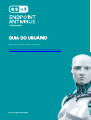 1
1
-
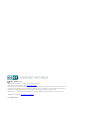 2
2
-
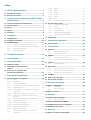 3
3
-
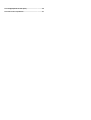 4
4
-
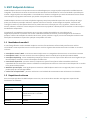 5
5
-
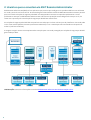 6
6
-
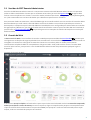 7
7
-
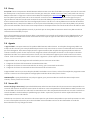 8
8
-
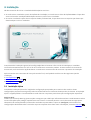 9
9
-
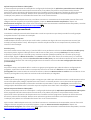 10
10
-
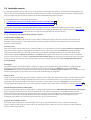 11
11
-
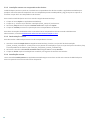 12
12
-
 13
13
-
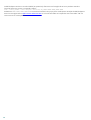 14
14
-
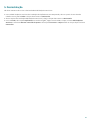 15
15
-
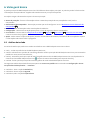 16
16
-
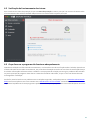 17
17
-
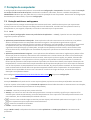 18
18
-
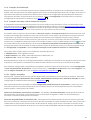 19
19
-
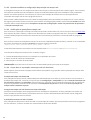 20
20
-
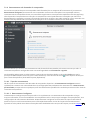 21
21
-
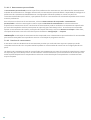 22
22
-
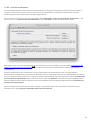 23
23
-
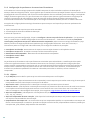 24
24
-
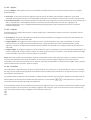 25
25
-
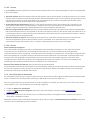 26
26
-
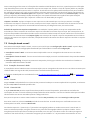 27
27
-
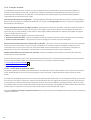 28
28
-
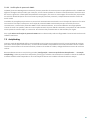 29
29
-
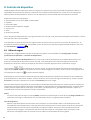 30
30
-
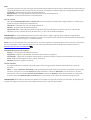 31
31
-
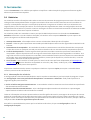 32
32
-
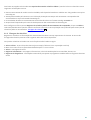 33
33
-
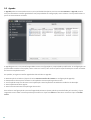 34
34
-
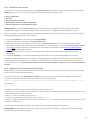 35
35
-
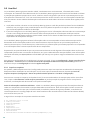 36
36
-
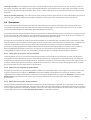 37
37
-
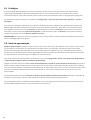 38
38
-
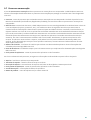 39
39
-
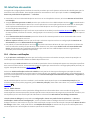 40
40
-
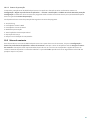 41
41
-
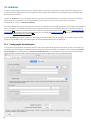 42
42
-
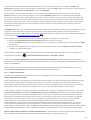 43
43
-
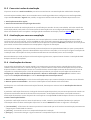 44
44
-
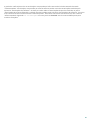 45
45
-
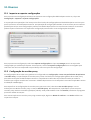 46
46
-
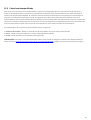 47
47
ESET Endpoint Antivirus for macOS Guia de usuario
- Tipo
- Guia de usuario
Artigos relacionados
-
ESET Endpoint Antivirus for macOS 6.10 Manual do proprietário
-
ESET Endpoint Security for macOS Guia de usuario
-
ESET Endpoint Security for macOS 6.10 Manual do proprietário
-
ESET Endpoint Antivirus Guia de usuario
-
ESET Endpoint Antivirus Guia de usuario
-
ESET Endpoint Security for macOS 6.9 Manual do proprietário
-
ESET Endpoint Antivirus 7 Manual do proprietário
-
ESET Endpoint Security Guia de usuario
-
ESET Endpoint Security Guia de usuario
-
ESET Endpoint Antivirus 8 Manual do proprietário